IT HURTS

Ringrazio Annie avermi permesso di tradurre i suoi tutorial.

|
qui puoi trovare qualche risposta ai tuoi dubbi.
Se l'argomento che ti interessa non Ŕ presente, ti prego di segnalarmelo.
Questo tutorial Ŕ stato creato con PSP X2, ma pu˛ essere eseguito anche con le altre versioni di PSP.
Per tradurlo, ho usato PSP X.
le vostre versioni qui
Occorrente:
Materiale qui
Grazie: per i tubes Claudia Viza, Stirner, Dania e per la maschera Cameron.
(in questa pagina trovi i links ai siti dei creatori di tubes)
Filtri:
vedi la mia sezione filtri qui
Filters Unlimited 2.0 qui
Simple - Quick Tile qui
AAA Frames qui
Alien Skin Eye Candy 5 Impact qui
&<Bkg Designers IV> - @Random Smelter (l'effetto usato nel tutorial lo trovi nello zip) qui
Mura's Meister - Copies qui
I filtri Bkg Designers si importano in Filters Unlimited.
Consiglio di non importare l'intera cartella, ma soltanto l'Effetto che serve, per non caricare il filtro che, spesso, quando ha la "memoria" troppo impegnata, si blocca

Apri il font e minimizzalo. Lo troverai nella lista dei font disponibili quando ti servirÓ.
Metti le selezioni nella cartella Selezioni.
Apri la maschera in PSP e minimizzala con il resto del materiale.
1. Imposta il colore di primo piano con il colore chiaro #a5431c,
e il colore di sfondo con il colore scuro #555259.
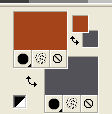
2. Apri una nuova immagine trasparente 650 x 500 pixels,
e riempila  con il colore di primo piano.
con il colore di primo piano.
3. Livelli>Nuovo livello raster.
Riempi  con il colore di sfondo.
con il colore di sfondo.
4. Livelli>Nuovo livello maschera>Da immagine.
Apri il menu sotto la finestra di origine e vedrai la lista dei files aperti.
Seleziona la maschera maskcameron_plate4, con i seguenti settaggi:

Livelli>Unisci>Unisci tutto.
5. Effetti>Effetti di immagine>Motivo unico, con i settaggi standard.

6. Effetti>Plugins>Filters Unlimited 2.0 - &<Bkg Designers IV> - @Random Smelter.
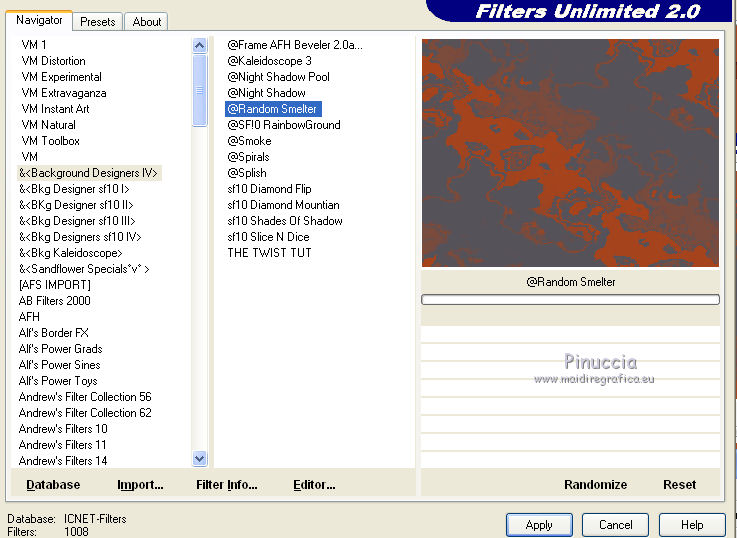
la particolaritÓ di questo effetto Ŕ che il risultato Ŕ casuale.
Se, per esempio, annulli l'azione e la ripeti avrai sempre un altro risultato
7. Livelli>Duplica.
Immagine>Rifletti.
Abbassa l'opacitÓ di questo livello al 50%.
Livelli>Unisci>Unisci gi¨.
8. Livelli>Nuovo livello raster.
Riempi  con il colore di primo piano.
con il colore di primo piano.
9. Livelli>Nuovo livello maschera>Da immagine.
Apri il menu sotto la finestra di origine,
e seleziona nuovamente la maschera maskcameron_plate4,
questa volta selezionando inverti i dati della maschera.

Livelli>Unisci>Unisci gruppo.
Effetti>Effetti di bordo>Aumenta.
10. Effetti>Effetti 3D>Sfalsa ombra.
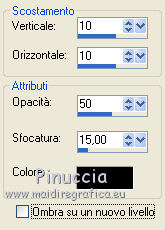
11. Livelli>Duplica.
Chiudi questo livello e attiva il livello sottostante (gruppo Raster 1).
12. Effetti>Effetti di trama>Veneziana, con il colore di sfondo.
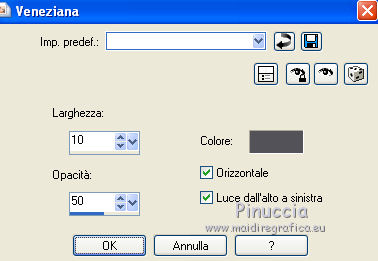
13. Effetti>Effetti di immagine>Scostamento.
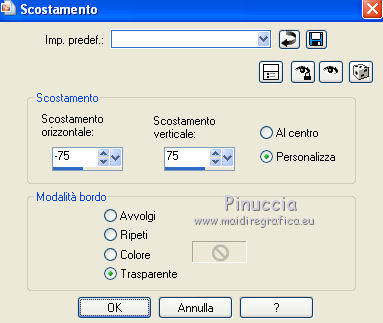
14. Livelli>Duplica.
Effetti>Effetti di immagine>Scostamento.
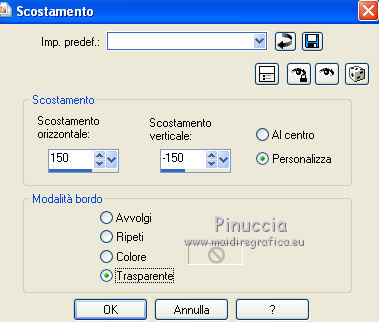
15. Livelli>Unisci>Unisci gi¨.
Effetti>Effetti geometrici>Inclina.

16. Apri il tube by_stirner_saudade e vai a Modifica>Copia.
Torna al tuo lavoro e vai a Modifica>Incolla come nuovo livello.
Spostalo  in basso a destra,
in basso a destra,
come nel mio esempio.
Cambia la modalitÓ di miscelatura di questo livello in luce diffusa.
17. Apri e attiva il livello superiore.
18. Selezione>Carica/Salva selezione>Carica selezione da disco.
Cerca e carica la selezione ithurts-cre@nnie.
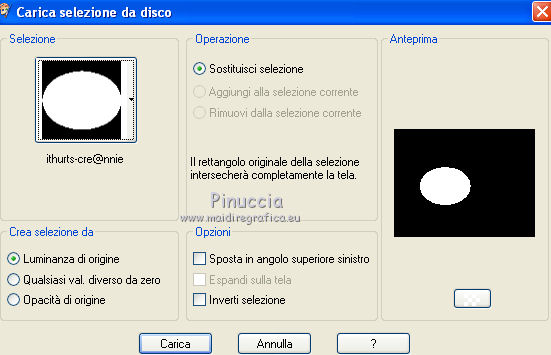
19. Effetti>Effetti di trama>Incannicciato - colore bianco.

20. Apri il tube "gebroken hart,dania" e vai a Modifica>Copia.
Torna al tuo lavoro e vai a Modifica>Incolla come nuovo livello.
Posiziona  il tube nell'area selezionata.
il tube nell'area selezionata.
21. Effetti>Plugins>Alien Skin Eye Candy 5 Impact - Glass.
Seleziona il preset Clear e ok.

22. Selezione>Carica/Salva selezione>Carica selezione da disco.
Cerca e carica la selezione ithurts1-cre@nnie.
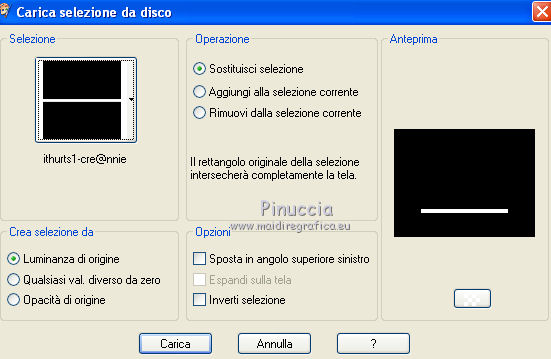
23. Livelli>Nuovo livello raster.
Riempi  la selezione con il colore di sfondo.
la selezione con il colore di sfondo.
Selezione>Deseleziona.
Effetti>Effetti di bordo>Aumenta.
24. Effetti>Effetti di distorsione>Vento - da sinistra, intensitÓ 100.

Di nuovo Effetti>Effetti di distorsione>Vento - da destra, intensitÓ 100.

25. Immagine>Capovolgi.
26. Attiva lo strumento Testo 

dovrai regolare la dimensione in base alla versione di PSP che stai usando
Scrivi "it hurts" e posizionalo come nel mio esempio.
Livelli>Converti in livello raster.
27. Effetti>Effetti 3D>Sfalsa ombra, con i settaggi precedenti.
Ripeti l'Effetto Sfalsa ombra, cambiando verticale e orizzontale con -10.
28. Selezione>Seleziona tutto.
Immagine>Aggiungi bordatura, simmetriche non selezionato, con il colore di sfondo.

29. Selezione>Inverti.
Effetti>Plugins>Simple - Quick Tile.
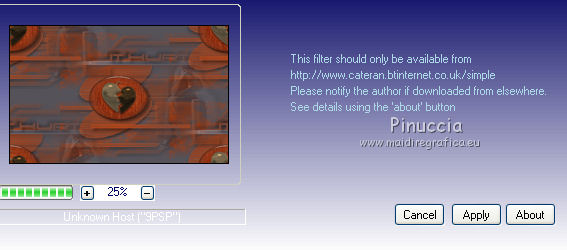
30. Effetti>Plugins>Filters Unlimited 2.0 - &<Background Designers IV> - @Random Smelter
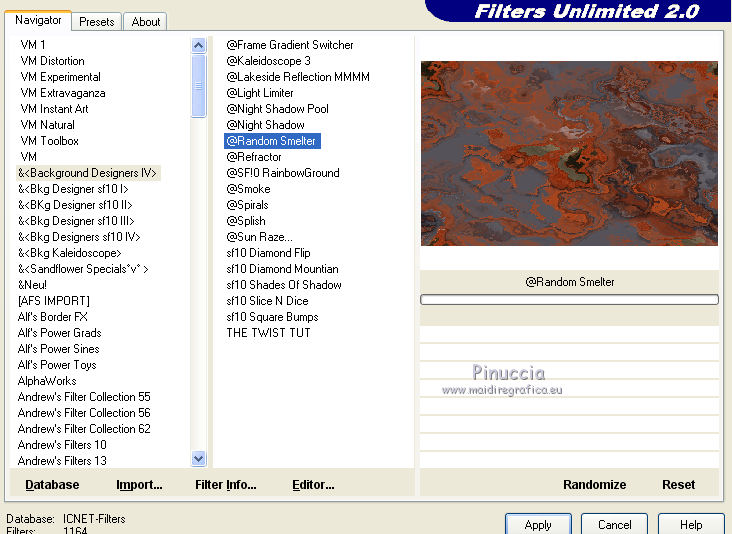
31. Selezione>Inverti.
Effetti>Effetti 3D>Sfalsa ombra, con i gli ultimi settaggi utilizzati (-10).
Ripeti l'Effetto Sfalsa ombra, cambiando verticale e orizzontale con 10.
32. Selezione>Inverti.
Selezione>Modifica>Seleziona bordature selezione.

33. Livelli>Nuovo livello raster.
Riempi  la selezione con il colore di sfondo.
la selezione con il colore di sfondo.
Effetti>Effetti di bordo>Aumenta.
Selezione>Deseleziona.
34. Apri il tube tubeclaudiaviza_mujer2056 e vai a Modifica>Copia.
Torna al tuo lavoro e vai a Modifica>Incolla come nuovo livello.
Immagine>Ridimensiona, al 65%, tutti i livelli non selezionato.
35. Immagine>Rifletti.
Sposta  il tube a sinistra.
il tube a sinistra.
36. Effetti>Effetti 3D>Sfalsa ombra.
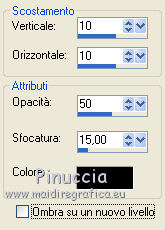
37. Livelli>Disponi>Sposta gi¨.
38. Attiva il livello superiore.
Attiva lo strumento Gomma 

Cancella la parte di cornice che copre il tube.

39. Aggiungi il tuo nome e/o il tuo watermark su un nuovo livello.
40. Immagine>Aggiungi bordatura, 25 pixels, simmetriche, con il colore di primo piano.
41. Effetti>Plugins>AAA Frames - Foto Frame.
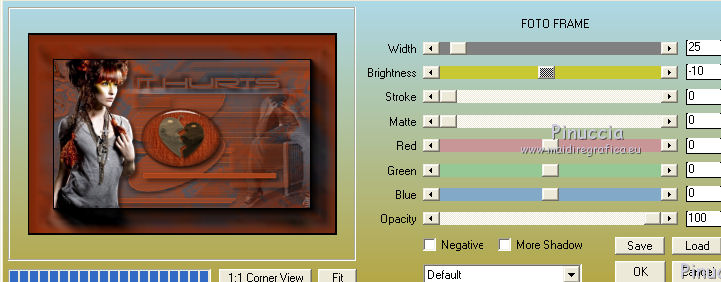
42. Immagine>Ridimensiona, a 650 pixels di larghezza, tutti i livelli selezionato.
Salva in formato jpg.
Il tube di questo esempio Ŕ di Guismo


Se hai problemi o dubbi, o trovi un link non funzionante,
o anche soltanto per un saluto, scrivimi.
19 Giugno 2012


